Как играть в игры для PS1, N64, NES на SNES Classic Mini
Рынок ретро-консолей становится немного переполненным. Между Minis, Flashbacks и Classics, игровые приставки в стиле ретро никогда не были так популярны, как взрослые, так и дети хотят испытать старые игры.
Единственная проблема в том, что с таким количеством консолей на выбор, какую из них следует покупать? Благодаря инструменту, который называется Hakchi2 CE, вам нужен только один – SNES Classic Mini, верный вид консоли Super Nintendo с начала 1990-х годов. Давайте поговорим о том, как вы можете играть в игры N64, NES, PS1 и многое другое на этой ретро-консоли.
Установка Hakchi2 CE и подготовка SNES Mini
Для начала вам необходимо установить на свой ПК инструмент Hakchi2 CE, который вы можете загрузить из репозитория Hakchi2 GitHub.
Программы для Windows, мобильные приложения, игры - ВСЁ БЕСПЛАТНО, в нашем закрытом телеграмм канале - Подписывайтесь:)
Hakchi2 CE только для Windows, поэтому вам нужно создать виртуальную машину Windows
Как настроить виртуальную машину Windows в Linux
Как настроить виртуальную машину Windows в Linux
Многие домашние пользователи предпочитают запускать установку с двойной загрузкой, когда нужны и Windows, и Linux, но если вы предпочитаете запускать Windows в Linux, вот как это настроить.
Прочитайте больше
в Linux, если вы используете эту ОС. После загрузки и установки откройте Hakchi и перейдите на Kernel> Установка / Ремонт,
Вас спросят, хотите ли вы прошить собственное ядро, поэтому выберите да, Вас могут попросить предоставить права администратора, поэтому примите это. Появится командная строка Windows, устанавливающая драйверы для взаимодействия с SNES Mini. Как только это будет сделано, вы увидите окно «В ожидании вашего NES / SNES Mini». Затем вам нужно сделать следующее:
- Переключите кнопку SNES Mini POWER в положение выключения.
- Подключите SNES Mini к компьютеру с помощью кабеля micro-USB.
- Удерживайте RESET, а затем переключите кнопку SNES Mini POWER во включенное положение.
- Подождите несколько секунд, затем отпустите кнопку RESET.
Модифицированное ядро займет несколько минут, и ваш SNES Mini перезагрузится в процессе.
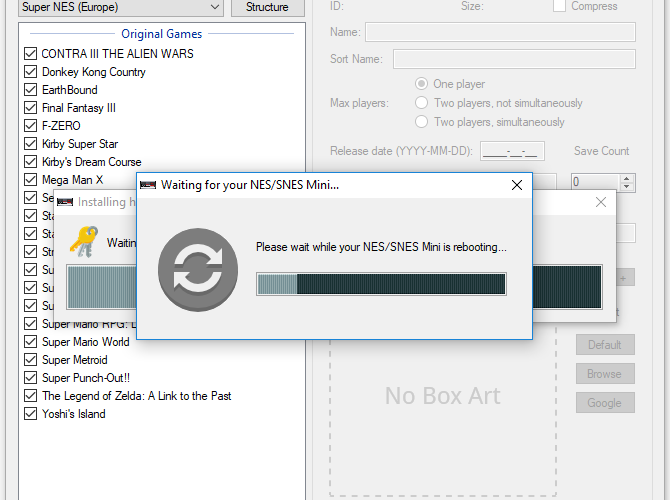
Если у вас возникли проблемы, дождитесь перезагрузки SNES Mini и повторите процедуру. После успешной установки нажмите ХОРОШО.
Установка RetroArch и консольных модулей
Для эмуляции других консольных игр необходимо установить RetroArch на SNES Mini, одну из самых известных библиотек эмуляции для Linux. Это позволит вам играть в консольные игры из других эпох, включая другие консоли Nintendo и PS1.
Идти к Модули> Мод Магазин а затем Retroarch Вкладка. Выберите последнюю версию RetroArch ‘Neo’ (вероятно, будет верхней записи) и нажмите Скачать и установить модуль.
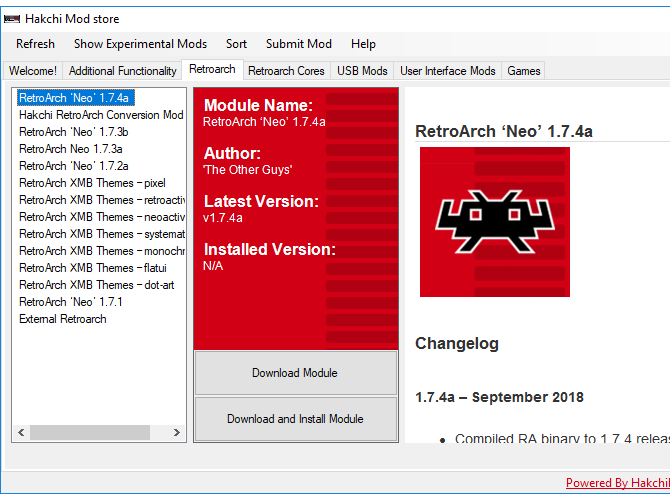
Библиотека модулей будет установлена и ваш SNES Mini перезагрузится. После установки перейдите к Ретроаркс Ядра Вкладка. «Ядра» необходимы для эмуляции каждой консоли. Для N64, NES и PS1 вам потребуется:
- GLupeN64 для N64
- NESTopia или FCEumm для NES
- PCSX перевооружен неон для PS1
Вы можете выполнить тот же процесс для любого другого ядра консоли, предоставляемого этим инструментом, но вам необходимо выяснить, какое ядро лучше всего подходит для любых игровых ПЗУ, в которые вы хотите играть. Установите каждый, выбрав ядро и нажав Скачать и установить модуль. Ядра будут установлены, и ваш SNES Mini перезагрузится.
Вы должны знать, что файлы игры для PS1 довольно велики по сравнению с другими консолями. Вам нужно подумать о том, чтобы модифицировать SNES Mini для дополнительного хранилища с помощью карты microSD или приобрести себе USB-адаптер OTG с портами для питания и хранения, чтобы подключить его к порту micro-USB SNES Mini. Это позволит вам вместо этого использовать USB-накопитель.
Если у вас есть дополнительное место для хранения, перейдите к Дополнительная функциональность вкладка и установите Hakchi Memory Boost модуль. Это создаст файл подкачки Linux
Что такое Linux SWAP-раздел и что он делает?
Что такое Linux SWAP-раздел и что он делает?
В большинстве установок Linux рекомендуется включать раздел SWAP. Это может показаться странным для пользователей Windows – для чего этот раздел?
Прочитайте больше
на вашей SD-карте, что повысит производительность в некоторых играх класса N64 или PS1.
Установка других консольных игр
Установив RetroArch и соответствующие консольные модули, вы сможете начать добавлять игры с других консолей в SNES mini. Из-за проблем с авторским правом мы не можем предоставить вам какую-либо информацию о том, как найти файлы ROM самостоятельно.
Если у вас есть готовые к установке ПЗУ, закройте Мод Магазин и нажмите Добавить больше игр в нижней части окна Hakchi2 CE. Выберите файлы ROM и нажмите открыто подготовить их для установки на SNES Mini. Как только вы это сделаете, выберите игры под Новые приложениящелкните правой кнопкой мыши и нажмите Скачать обложку для выбранных игр.
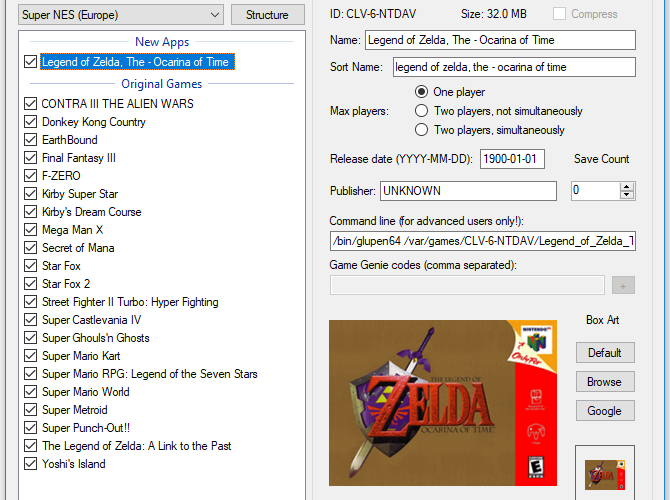
Когда вы будете готовы, нажмите Синхронизировать выбранные игры с NES / SNES Mini и ваши новые игры будут загружены во внутреннюю память SNES mini. Если вы хотите добавить их на USB-накопитель, нажмите Экспорт игр вместо этого выберите свое запоминающее устройство USB. Как только вы подключите это к вашему SNES Mini, игры будут обнаружены автоматически.
Отображение ключей консоли
Теперь, когда вы хотите установить игры, вам необходимо убедиться, что правильные клавиши для этих консольных игр сопоставлены с правильными клавишами на выбранном вами контроллере. Для N64 и PS1 рекомендуется купить и использовать Wii Classic Controller Pro, чтобы обеспечить вам наилучшие игровые возможности.
Для этого отключите SNES Mini и установите его там, где вы хотите играть. Включите его и выберите одну из ваших новых игр в списке прокрутки, чтобы запустить RetroArch. Как только он загрузится, нажмите Выбрать + Старт на вашем контроллере, затем перейдите к Меню> Управление, Затем вы можете выбрать тип контроллера и, при необходимости, сопоставить отдельные ключи с их эмулированными эквивалентами.
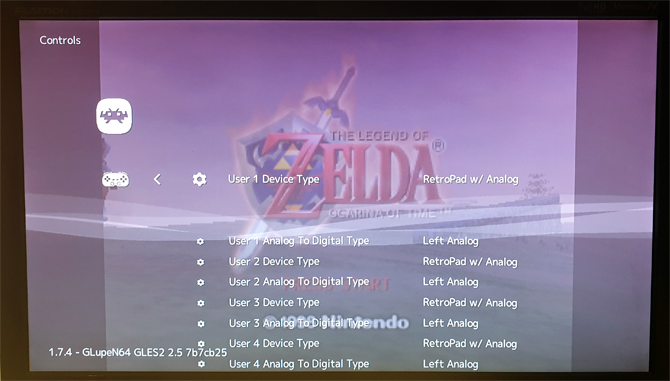
Как только вы сделали это, просто нажмите кнопку назад (желтый В ключ на стандартном контроллере SNES Mini), пока вы не вернетесь к игре и не сможете начать играть.
SNES Classic Mini: больше, чем просто SNES
Благодаря Хакчи SNES становится больше, чем SNES. Она станет единственной игровой консолью в стиле ретро, которая вам понадобится, и благодаря своему по-настоящему ретро-дизайну она не будет выглядеть неуместно рядом с вашим телевизором.
Если у вас есть желание собирать другие приставки, вы можете купить другую из нашего списка лучших игровых приставок в стиле ретро
7 лучших игровых приставок в стиле ретро, которые вы можете купить в этом году
7 лучших игровых приставок в стиле ретро, которые вы можете купить в этом году
Ищете игровую систему в стиле ретро, чтобы наслаждаться 8-битными и 16-битными видеоиграми? Эти ретро игровые приставки имеют все, что вам нужно.
Прочитайте больше
вместо. Если вы подумываете о покупке NES Classic, не стоит сбрасывать со счетов Hakchi – он рассчитан и на эту ретро-консоль.
Узнайте больше о: Nintendo, PlayStation, Retro Gaming.
Один комментарий
Добавить комментарий
Программы для Windows, мобильные приложения, игры - ВСЁ БЕСПЛАТНО, в нашем закрытом телеграмм канале - Подписывайтесь:)

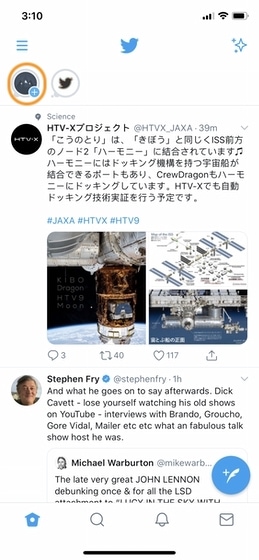
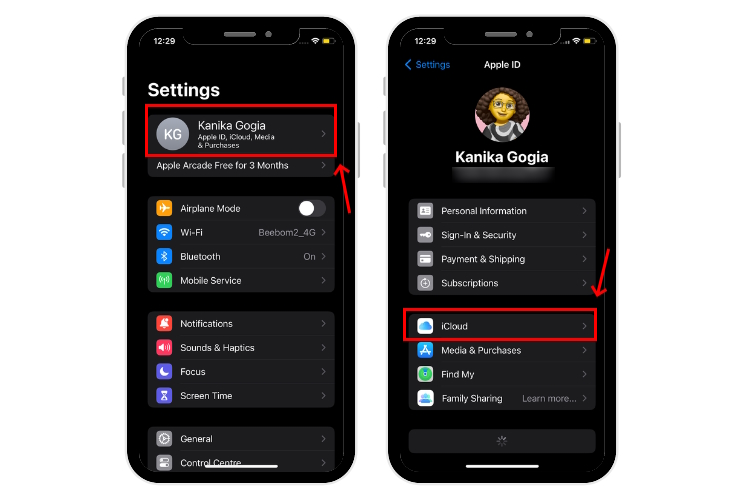

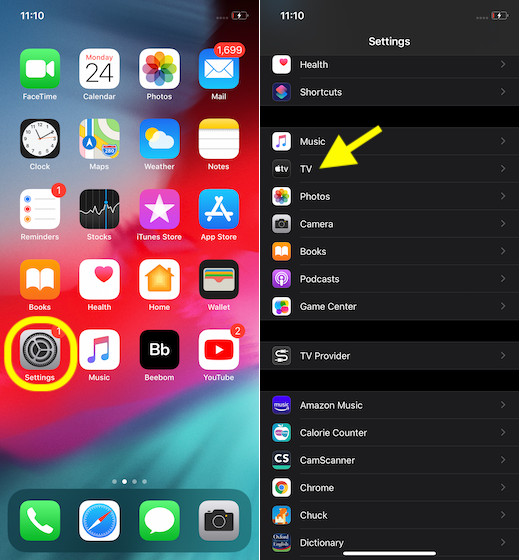
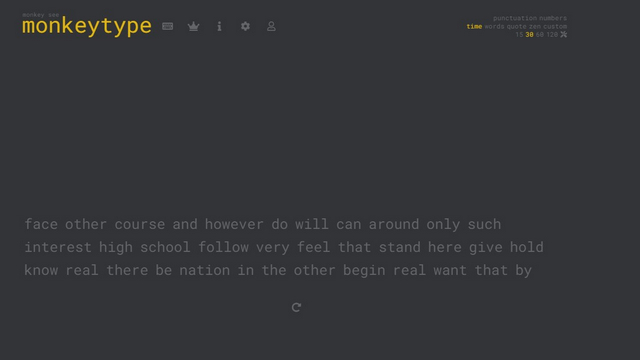
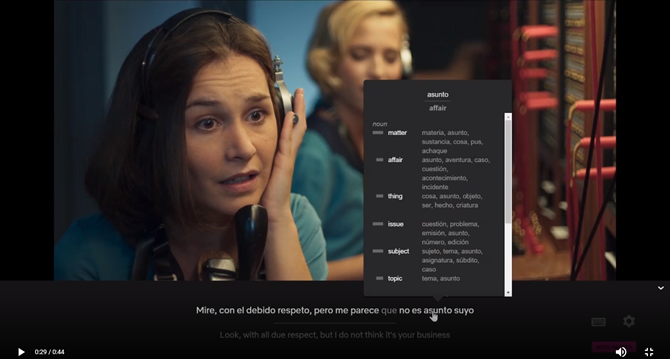
Подскажите как или куда в Hakchi2 с помощью эмулятора FUSE для игр Spectrum формата TRD. и SCL.можно правильно установить дополнительные ROM -ы.